デスクトップをやめてノートパソコンにシステム変更

パソコンはデスクトップとノートどちらが良いの?ノートパソコンはデスクトップパソコンの代わりとして使えるの??色々調べてみました。

デスクトップパソコンとノートパソコンおすすめはどっち?
現在使用しているデスクトップパソコンはかなりのロートル(CPUはAMD A4-7300 APU、メモリー8GB)。

ゲームはやらないし、たいしたスペックのPCはいらないだろうと数年前に購入したのが大間違い!
動画編集などに時間がかかるのは仕方ないとしても、ネットブラウジングも最近特に激重で、特にX(ツイッター)をカラム毎に見ることのできるTweetdeckやメモアプリEvernoteがひどいです_| ̄|○
で、そろそろ買い替えを検討するも、最近のパソコン事情には疎く何を買ってよいかわからないし、同じデスクトップにするのかノートにするのかでも悩みます。
最近はwifiがかなり普及しているので、場所を選ばず仕事ができるノートパソコンはとても魅力的。しかしデスクトップパソコンに比べ高価なのと、画面が小さいのがメインとしてはどうなのよ???
そこで最近流行りのチャットボット”ChatGPT”にどちらのパソコンを買ったほうが良いのかを聞いてみました。
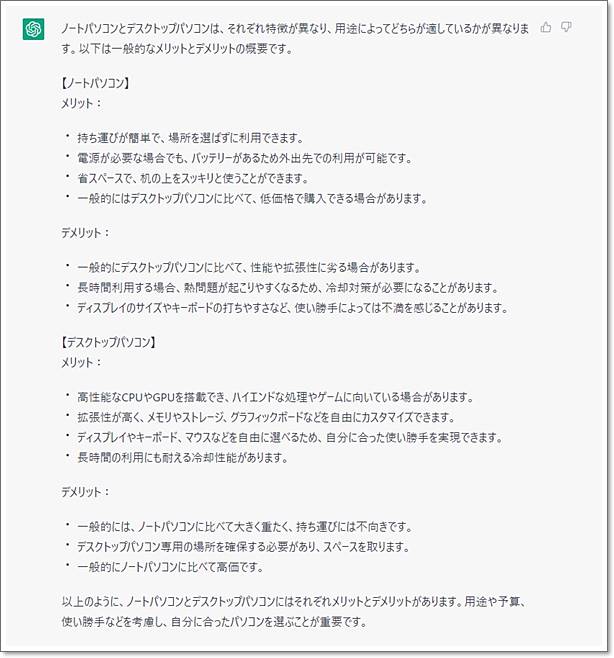
ノートパソコンとデスクトップパソコンは、それぞれ特徴が異なり、用途によってどちらが適しているかが異なります。以下は一般的なメリットとデメリットの概要です。
【ノートパソコン】
メリット:
持ち運びが簡単で、場所を選ばずに利用できます。
電源が必要な場合でも、バッテリーがあるため外出先での利用が可能です。
省スペースで、机の上をスッキリと使うことができます。
一般的にはデスクトップパソコンに比べて、低価格で購入できる場合があります。デメリット:
一般的にデスクトップパソコンに比べて、性能や拡張性に劣る場合があります。
長時間利用する場合、熱問題が起こりやすくなるため、冷却対策が必要になることがあります。
ディスプレイのサイズやキーボードの打ちやすさなど、使い勝手によっては不満を感じることがあります。【デスクトップパソコン】
メリット:
高性能なCPUやGPUを搭載でき、ハイエンドな処理やゲームに向いている場合があります。
拡張性が高く、メモリやストレージ、グラフィックボードなどを自由にカスタマイズできます。
ディスプレイやキーボード、マウスなどを自由に選べるため、自分に合った使い勝手を実現できます。
長時間の利用にも耐える冷却性能があります。デメリット:
一般的には、ノートパソコンに比べて大きく重たく、持ち運びには不向きです。
デスクトップパソコン専用の場所を確保する必要があり、スペースを取ります。
一般的にノートパソコンに比べて高価です。以上のように、ノートパソコンとデスクトップパソコンにはそれぞれメリットとデメリットがあります。用途や予算、使い勝手などを考慮し、自分に合ったパソコンを選ぶことが重要です。
ほう、なかなかしっかりと答えてくれるんですね👍
やはり私が欲しいのはノートパソコンか??
どこのメーカーがおすすめか
で、ノートパソコンを買う前提でいろいろ調べたのですが、やはりDELLが一番安くて良さそうですね。
DELLのサイトへ行くと、最近のパソコン事情に詳しくない私でも簡単に選べました👍
結局、画面は大きめの据え置きノートと呼ばれる16インチ、CPU(例えるなら頭脳)はインテル Core i7 、メモリー(例えるなら机の広さ)は16GB、ストレージ(例えるなら机の引き出し)は1TBのSSDを基本スペックとして選びました。
※価格は2023年3月現在

▲このようなお役立ちコンテンツが用意されてるのは本当にありがたい。
会員登録後早速注文したのですが、本体以外にAccidental Damageを含む1年のPremium Supportと、Officeを付けたりしてなんやかんやで15万円。
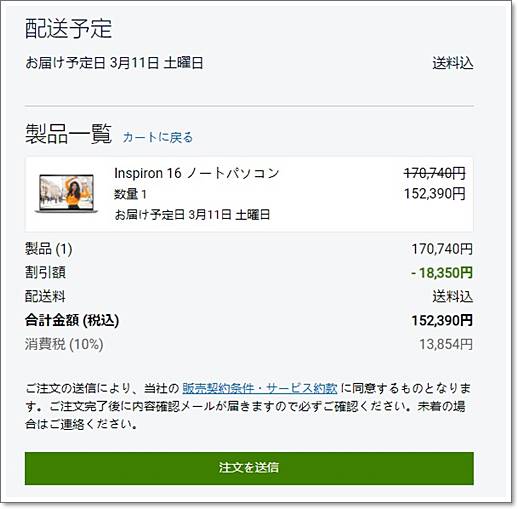
もっと掛かるかと思ったのですがさすがDELLは安いですε-(´∀`*)ホッ
注文した翌日に来ました!!はやい!!


ノートパソコンレビュー
早速使ってみた感想は、快適すぎる!!

試しに動画の編集をやってみると、今まで3~4時間は余裕でかかっていたものがものの数分で終わるし、メールの受信やネットブラウジングもあっという間に表示されます。遅いのはネット環境だと思っていましたが原因はパソコンの処理速度だったのですね。
もちろん激重でストレスたまりまくりだったEvernoteやTweetDeckもノンストレスです。
ただしノートパソコンならではの不便さというのもやはりあります。
ノートパソコンのデメリット
メリットがあれば当然デメリットもあるわけで、例えばキーボードが小さくて打ちにくいのは想像通りでしたが、テンキーがないのもなかなか辛い。
やはり仕事で使うにはフルサイズのキーボードが必須です!
マウスやキーボードなどをつなげるようにと、こんなUSBハブも購入しました。
これがあればマウスもキーボードもスッキリと接続できます👍

画面の小ささは2画面のマルチディスプレイで

ノートパソコンはデスクトップに比べると非常に小さなディスプレイですが、据え置きノートとして使うならデスクトップ用のモニターを使いマルチディスプレイにして使えば良いですね。
ノートパソコンとデスクトップ用のモニターをHDMIなどのケーブルで接続し、画面の右クリック>ディスプレイ設定で[表示画面を拡張する]に設定することで、拡張モニターとして使用でき画面を広く使うことも可能です。
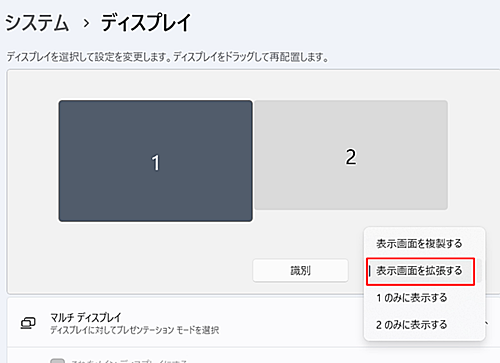

またデスクトップ用モニター側をメインディスプレーにし、ノートパソコンのモニターをサブにすることもできるので、そうすればデスクトップを使っているのと全く変わりません。
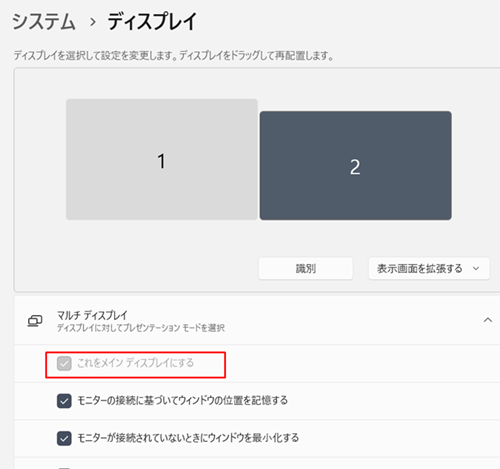
使い方としては、ノートパソコンを少し斜めの位置に置いて、デスクトップ用モニターとキーボードをデスクの正面に置くことで、ネットや文字入力を伴う作業は拡張モニターの大画面で、音楽を聴いたりYoutubeを見たりといった操作がシンプルな作業はノートの小さな画面でという使い分けをすれば今までのデスクトップとほぼ変わらない、いやそれ以上に便利に使うことが出来ます。
ノートパソコンの画面を使わずにデスクトップ用モニターだけを使うことも可能で、その場合は(設定はそのままで)ノートパソコンの画面を閉じると一旦ログイン画面に戻ってしまうのですが、デスクトップ用モニター側でpinコードを入力して再度ログインするだけ。
こうすればノートパソコンサイズのデスクトップパソコンの出来上がり!これはもうデスクトップパソコンそのものです。
個人的にはデスクトップパソコンもしばらく使う予定なので、このようなHDMI分配器を導入することで、デスクトップとノートの拡張モニター用で切り替えて使うこともできます。

ノートパソコンはデスクトップPCの代わりとして十分使える
私の中でノートパソコンというのはあくまでもデスクトップのサブという認識でしたが、最近のノートパソコンは色々進化していて、メインで使っても全く遜色ないというか、デメリットよりもメリットのほうが大きいことがわかりました。
唯一不満と言えるのはキーボードが小さいことくらいですが、フルサイズのキーボードを繋いで使えばよいだけなので全く問題ありません。
据え置きノートとして使うなら、上に書いたようなデスクトップ用のモニターに映して使うことができるのであえて画面の大きな16インチにする必要はなかったかもしれません。
DELLのサポートアシストツールはありがたい
また、DELLのパソコンは安さだけでなく、PC向けSupportAssist(サポートアシスト)というツールもとても優秀です。
SupportAssist(サポートアシスト)とは、OSの不具合やソフトウェア アップグレード、ドライバーのアップデートやハードウェア(ハード ドライブ、バッテリー、メモリー、内部ケーブル、温度センサー、ヒート シンク、ファン、SSD、ビデオ カード)の故障などを自動的に検知し通知してくれるツール。
SupportAssistはパソコン上で利用できるスマートなテクノロジーです。パソコンを新品同様の状態で維持するため、ウイルスの駆除、問題の検出、設定の最適化を行う他、アップデートが必要なときには通知を行います。Premium Support Plusのお客様は、予測型の問題検知やプロアクティブな解決を含むSupportAssistの全機能をご利用いただけます。詳細については、ユーザー ガイドをご覧ください。
最高のPCサポートをぜひご利用ください。
もちろん私のノートにも入っていますが、最新のドライバーに更新したり、ハードウェアのスキャン、ファイルのクリーニング、パフォーマンスの調整などを自動で行ってくれます。
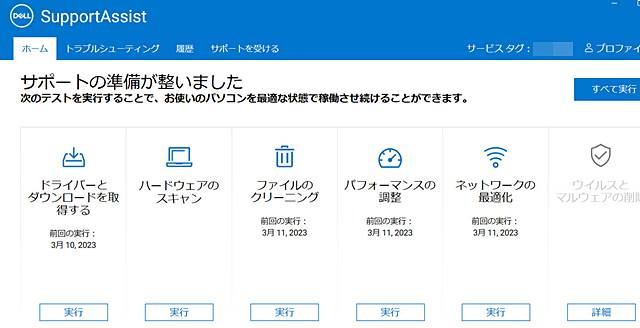
※ウイルスソフトは私はノートン 360に入れ替えていますのでグレーアウトしています。
![]()
他のメーカーもそういったものは付いているのでしょうけど、最近はより安価なショップオリジナルのパソコンを買うことが多くてこういうのとは無縁だったので、やはり便利です(パソコンに詳しい人にとっては邪魔な機能かもしれませんが)。
テクニカルサポートもあるのでなにか問題があっても大丈夫そうですね!
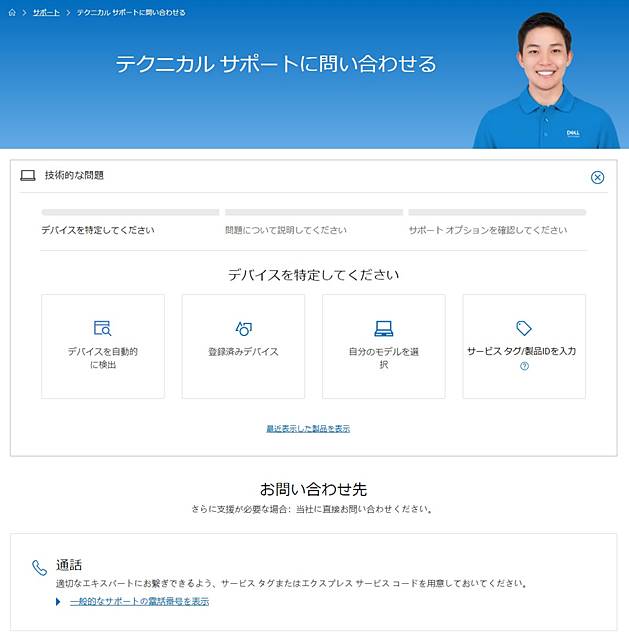
追記:SupportAssistが無反応になるも、再インストールで解決!
そんな便利なSupportAssistですが、いつの間にか使えなくなっていました。しかし [コントロールパネル] → [プログラムのアンインストール] からSupportAssistを一旦削除して、SupportAssistを再インストールしたら無事使えるようになりました。
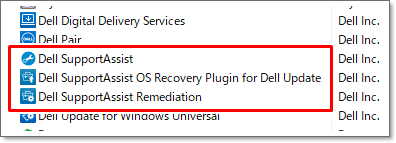
SupportAssistのダウンロードはこちらから:
PC向けSupportAssist _ Dell 日本
まとめ
ノートパソコンをここ数日使ってみて思ったのは、デスクトップを買うメリットって今はほとんどないのかな?
デスクトップにはない、持ち運びができるという点は大きな武器ですし、据え置きとして使うならフルサイズのキーボードとモニターを別途用意すれば良いだけなので。
そんな中でもDELLのパソコンは他のメーカーと比べても安いので万年金欠の私にとっては非常に助かりました。
DELLのパソコンに興味を持たれた方は以下のリンクからどうぞ。
DELLの直販サイトはこちらから
外出時はトラックボールが便利です。
PC用ディスプレイはこちらで購入できます

詳細を見る
posted with カエレバ
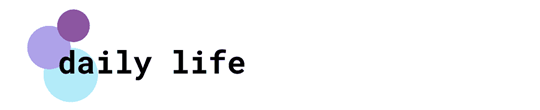
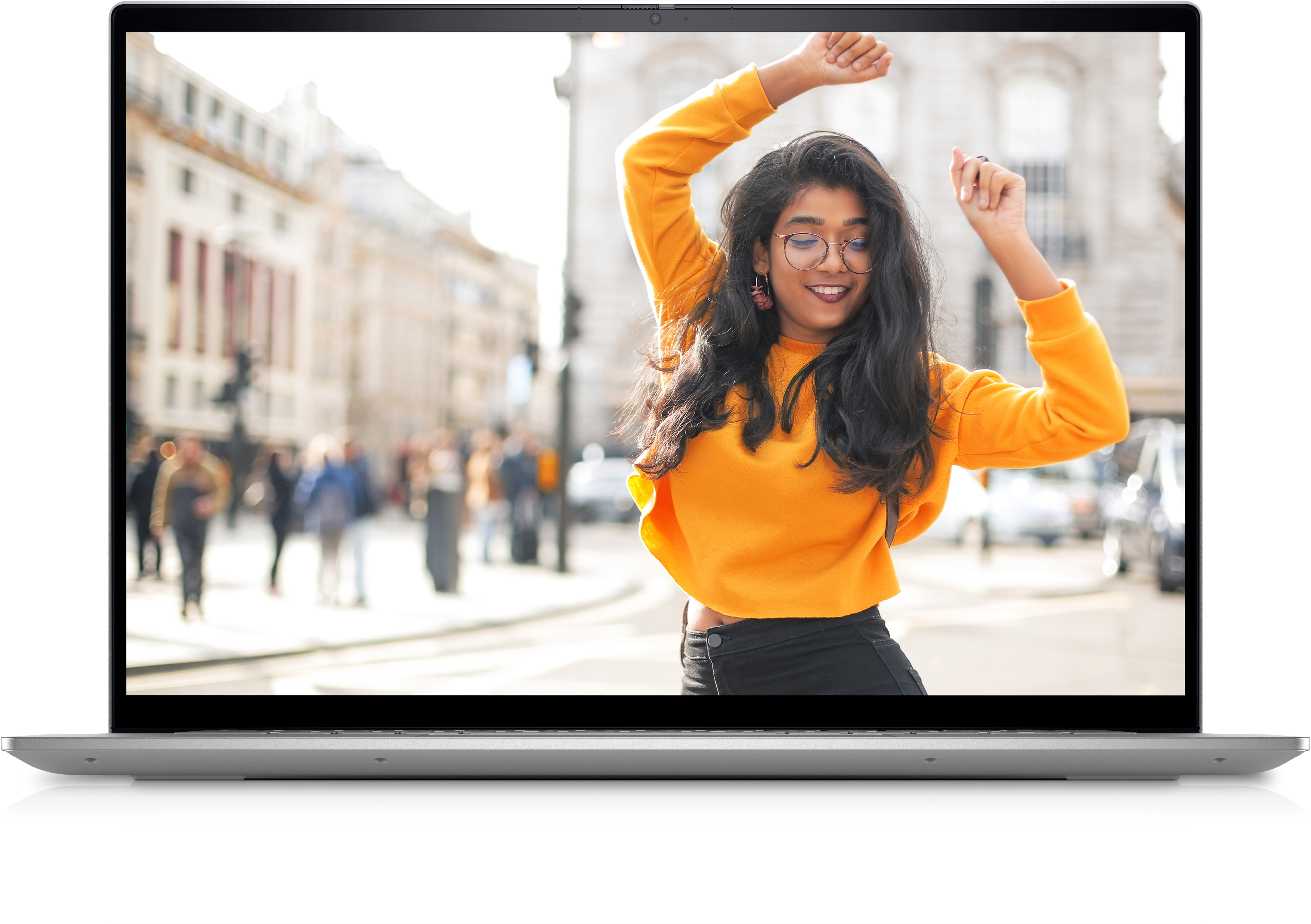






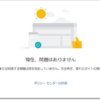




ディスカッション
コメント一覧
まだ、コメントがありません